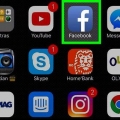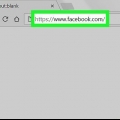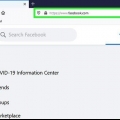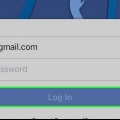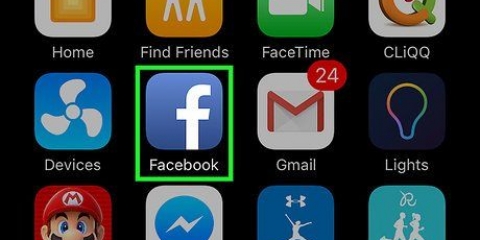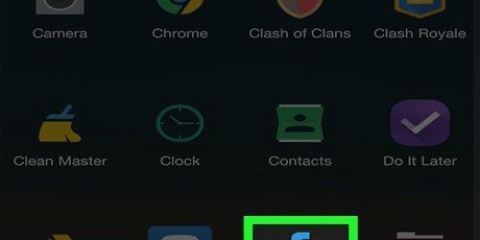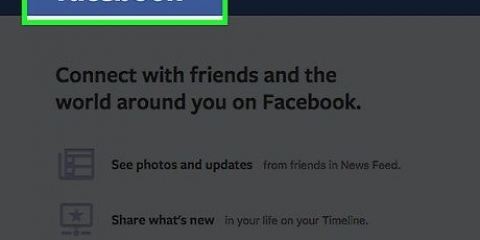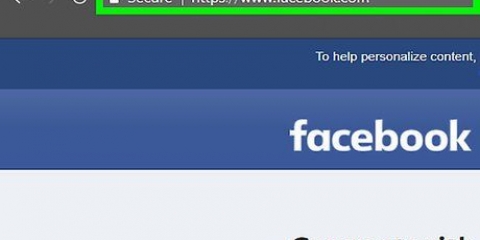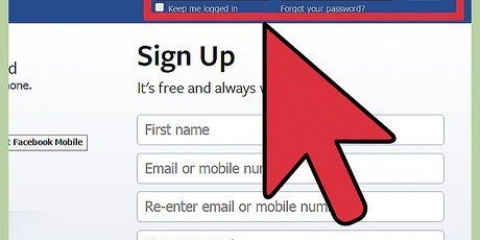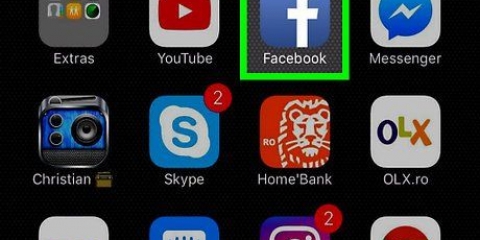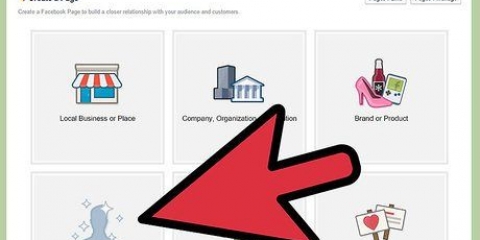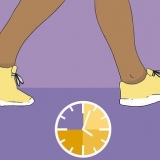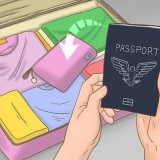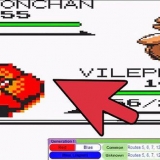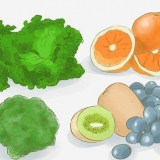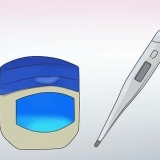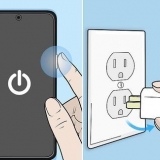Clique em Configurações. Role para baixo e clique Excluir página. Clique no link Excluir [Nome] permanentemente. Clique em remover quando solicitado.
Se você não estiver logado no Facebook, digite seu e-mail (ou número de telefone) e senha antes de continuar. 









Toque em ⋯ ou ⋮ Toque em Ajustar as configurações Toque em Em geral Role para baixo e toque em Excluir [Nome] permanentemente Toque em Excluir página se você for perguntado.
Fechar uma página comercial do facebook
Contente
Este tutorial vai te ensinar como fechar a página do Facebook da sua empresa. Você pode fechar uma página no site do Facebook e no aplicativo móvel do Facebook. Observe que sua página permanecerá disponível por 14 dias após o envio da solicitação de remoção, após o qual será fechada para sempre.
Degraus
Método 1 de 2: na área de trabalho

1. Abrir Facebook. Vamos para https://www.o Facebook.com/ no seu navegador. Isso abrirá sua página de feed de notícias se você estiver logado no Facebook.
- Se você não estiver logado no Facebook, digite seu e-mail (ou número de telefone) e senha antes de continuar.

2. Clique nisso "Cardápio" ícone
. Este é o ícone triangular no canto superior direito da página do Facebook. Um menu de seleção aparecerá.
3. Clique emGerenciar páginas. Você encontrará esta opção no meio do menu suspenso. Isso abrirá uma lista de suas páginas.

4. Selecione sua página. Para fazer isso, clique no nome da sua Página na seção `Páginas`. Isso abrirá sua página.

5. Clique emConfigurações. Está no canto superior direito da página. Isso abrirá a seção de configurações da página.

6. Clique na abaEm geral. Você pode encontrar isso no canto superior esquerdo da página.

7. Role para baixo e cliqueExcluir página. Este título está na parte inferior da página. Clicar nele aumentará o título.

8. Clique noExcluir [Página] link. Isso está sob o título Excluir página. A parte [Página] do link é substituído pelo nome da sua página.
Por exemplo, se o nome da sua página fosse `Boninhas para alugar`, você clicaria aqui Remover botos clique.

9. Clique emExcluir página se você for perguntado. Isso instrui você a excluir a página após o período de 14 dias expirar.
Você também pode marcar a caixa `Cancelar publicação` neste prompt para remover a página das pesquisas públicas.

10. Excluir sua página após duas semanas. Após 14 dias, reabra sua Página e faça o seguinte para removê-la do Facebook permanentemente:
Método 2 de 2: usando o aplicativo do Facebook

1. Abrir Facebook. Toque no ícone do aplicativo do Facebook, que se assemelha a um "f" branco em um fundo azul escuro.

2. Toque em☰. Ele está localizado na parte inferior direita da tela (iPhone) ou na parte superior direita da tela (Android). Um menu aparece.

3. Toque emPáginas. Você encontrará essa opção no menu, embora talvez seja necessário rolar para baixo para encontrá-la.
No Android, role para baixo até encontrar o nome da sua página, toque nele e pule a próxima etapa.

4. Selecione sua página. Toque no nome da sua Página para fazer isso. Isso abrirá sua página.

5. Toque em⋯. Está no canto superior direito da tela. Um menu aparece.
No Android, você pode precisar aqui ⋮ tocar.

6. Toque emAjustar as configurações. Esta opção está no menu.

7. Toque emEm geral. Isso está no topo da página.

8. Role para baixo até a seção "Excluir página". Isso está no final da página.

9. Toque emExcluir [nome da página]?link. Está na seção `Excluir página`. A parte [Nome da página] do link é substituído pelo nome da sua página.
Por exemplo, se o nome da sua página for "In Broccoli We Trust", toque no link Excluir em brócolis que confiamos?.

10. Toque emExcluir página. É um botão azul no canto superior direito da página. Isso instrui você a excluir a página após o período de 14 dias expirar.
Você tem que esperar mais 14 dias antes de poder excluir a página.

11. Excluir sua página após duas semanas. Após 14 dias, reabra sua Página e faça o seguinte para removê-la do Facebook permanentemente:
Pontas
- Se você excluir uma página comercial, não poderá abrir uma nova página comercial com um URL de página semelhante.
- Não é possível restaurar uma página comercial depois de excluí-la permanentemente.
Avisos
- Infelizmente, você não pode forçar a exclusão de uma página comercial sem que o período de espera de 14 dias tenha expirado.
Artigos sobre o tópico "Fechar uma página comercial do facebook"
Оцените, пожалуйста статью
Similar
Popular